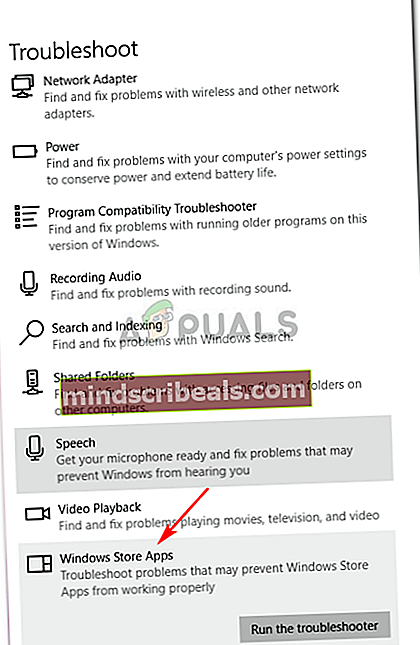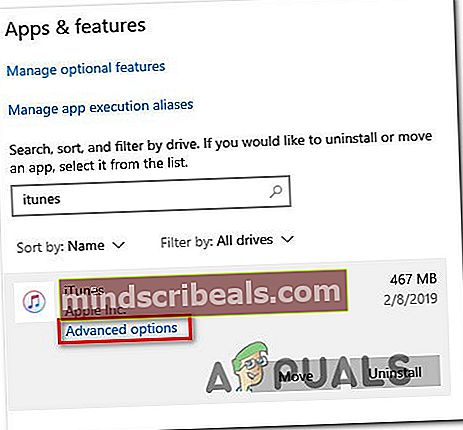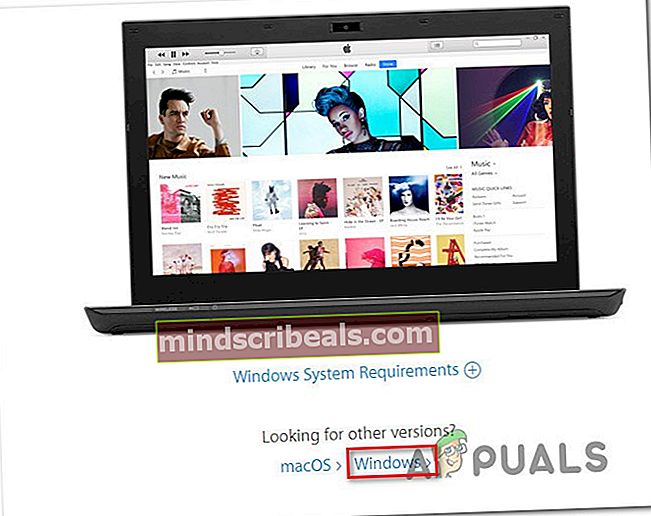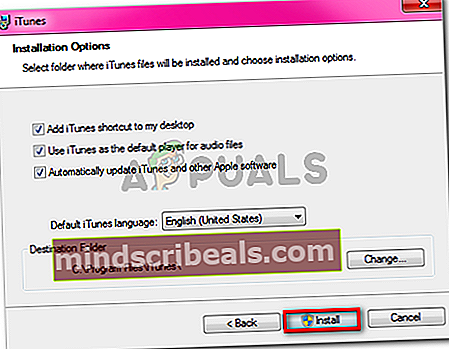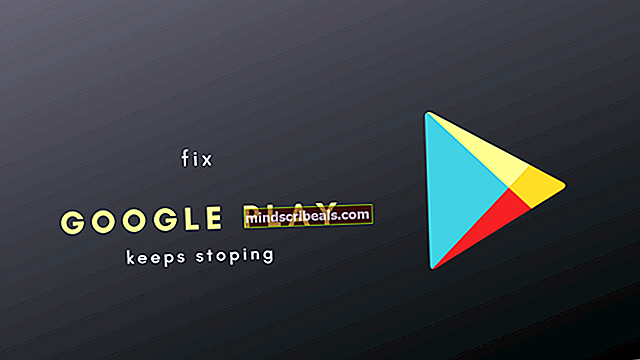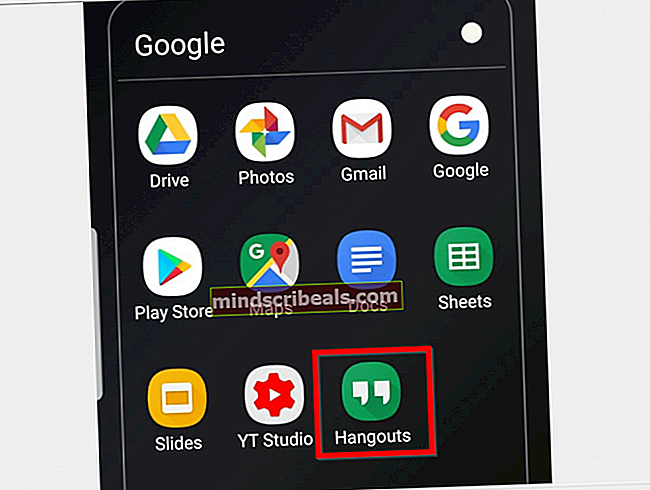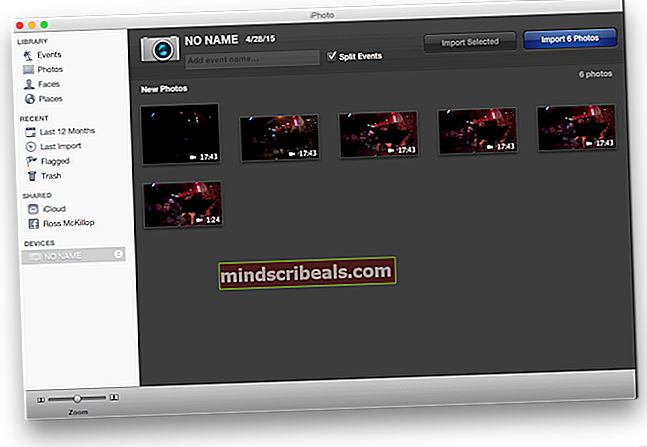Kako popraviti iTunes ne more povezati napake 0x80090302 v sistemu Windows 10?
Nekateri uporabniki sistema Windows poročajo, da vidijo 0x80090302 napaka ‘Prepričajte se, da je omrežna povezava aktivna in poskusite znova’ kodo vsakič, ko poskušajo z aplikacijo iTunes prenesti poddaje ali druge vrste zvočnih medijev, da jih lahko predvajajo lokalno. Pri nekaterih uporabnikih se težava pojavi med postopkom prijave (takoj po odprtju iTunes).

Ker je težavo morda zelo dobro povzročil konflikt med iTunes in čakajočo posodobitvijo sistema Windows 10, zaženite ta vodnik za odpravljanje težav tako, da posodobite iTunes na najnovejšo različico. Če to ne deluje ali že imate najnovejšo različico, zaženite orodje za odpravljanje težav z aplikacijami Windows ali izvedite popolno ponovno namestitev iTunes.
1. način: Posodobitev iTunesa na najnovejšo različico
Ta težava je lahko posledica navzkrižja med namizno različico iTunes in posodobitvijo sistema Windows 10. Na srečo je Apple to nezdružljivost že odpravil s posodobitvijo, ki je bila samodejno potisnjena v iTunes.
Če je funkcija samodejnega posodabljanja onemogočena, boste težavo lahko rešili tako, da posodobitev izvedete ročno.
Če želite posodobiti iTunes na najnovejšo različico, kliknite Pomoč (iz traku na vrhu), nato kliknite na Preveri za posodobitve.

Če je na voljo nova različica iTunes, jo bo pripomoček samodejno prenesel in namestil. Ko se to zgodi, znova zaženite iTunes in se vrnite na Pomoč> Preverida preverite, ali imate še vedno najnovejšo različico.
Če ste že imeli najnovejšo različico iTunes, se pomaknite do naslednje metode spodaj.
2. način: Zagon orodja za odpravljanje težav s programi Windows
Kot je potrdilo več različnih uporabnikov, ki so naleteli na isto težavo, Napaka 0x80090302 se bo najverjetneje pojavil zaradi neke vrste poškodovane datoteke v mapi iTunes.
Na srečo obstaja en način za samodejno odpravo - z zagonom orodja za odpravljanje težav z aplikacijo Windows, da prepoznate težavo, in nato z uporabo priporočenega popravka.
Opomba: Ta popravek velja samo, če naletite na Napaka 0x80090302z Univerzalna platforma Windows (UWP) različico iTunes.
Več prizadetih uporabnikov je potrdilo, da jim je ta operacija omogočila samodejno odpravljanje težave. Po vseh korakih so se lahko uspešno prijavili v iTunes in lokalno brez težav prenesli zvočne medije.
Tu je hiter vodnik za zagon orodja za odpravljanje težav s programom Windows, da odpravite težavo:
- Pritisnite Tipka Windows + R. odpreti a Teči pogovorno okno. Nato vnesite "'ms-settings: odpravljanje težav ”v besedilno polje in pritisnite Enter odpreti Odpravljanje težav zavihka Nastavitve meni.

- Na zavihku za odpravljanje težav v sistemu Windows se pomaknite na desni del zaslona in se pomaknite do koncaPoiščite in odpravite druge težaveodsek. Nato kliknite Aplikacije za Windows Store in kliknite na Zaženite orodje za odpravljanje težav odpreti pripomoček.
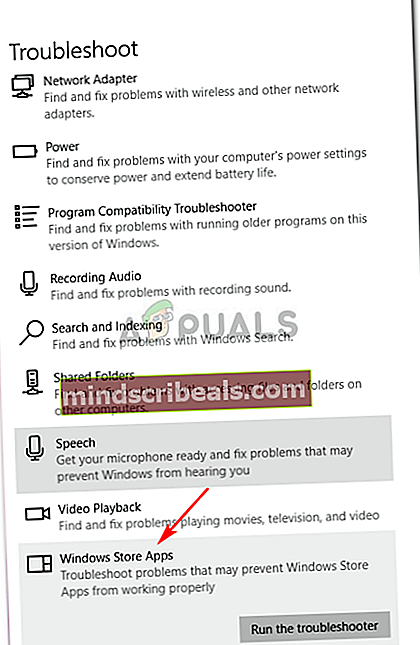
- Ko ste enkrat v Aplikacije za Windows Store pripomoček, potrpežljivo počakajte, da se začetni pregled zaključi. Če najdete izvedljivo strategijo popravila, sledite navodilom na zaslonu, da uporabite priporočeni popravek (odvisno od težave, s katero se ukvarjate). Kliknite na Uporabi ta popravek za uporabo priporočenega popravka.

Opomba: Glede na ugotovljeno težavo boste morda morali narediti vrsto ročnih prilagoditev.
- Ko je popravek uspešno uporabljen, znova zaženite računalnik in preverite, ali je težava odpravljena, ko je naslednji zagon končan.
V primeru, da ista težava še vedno obstaja, pojdite na naslednji možni popravek spodaj.
2. način: Ponovna namestitev iTunes
Ker je Napaka 0x80090302je najverjetneje posledica neke vrste poškodbe datoteke, ki izvira iz mape iTunes, težavo bi morali odpraviti z vnovično namestitvijo aplikacije iTunes - posodobitev aplikacije morda ne bo pomagala.
Težave s korupcijo, kot je ta, se običajno pojavijo po okužbi z zlonamerno programsko opremo ali potem, ko je protivirusno skeniranje končalo karanteno nekaterih datotek iz namestitvene mape iTunes. Če je ta scenarij uporaben, boste težavo lahko odpravili tako, da odstranite iTunes in znova naložite najnovejšo različico.
Vendar ne pozabite, da bodo koraki pri tem različni, odvisno od različice iTunes, ki jo uporabljate v računalniku s sistemom Windows - namizna različica ali UWP (univerzalna platforma Windows).
Za namestitev obeh vrst uporabnikov smo ustvarili dva ločena vodiča, ki vam bosta pomagala znova namestiti aplikacijo iTunes. Sledite navodilom, ki veljajo za aplikacijo iTunes, ki jo uporabljate.
1. možnost: Ponovna namestitev programa iTunes UWP
- Odprite a Teči pogovorno okno s pritiskom na Tipka Windows + R.. Nato vnesite „ms-settings: appsfeatures 'in zadel Enter odpreti Aplikacije in funkcije zavihka Nastavitve app.

- Ko ste enkrat v Aplikacije in funkcije meni, uporabite funkcijo iskanja neposredno pod Aplikacije in funkcije za iskanje „ITunes“. Nato kliknite Napredne možnosti.
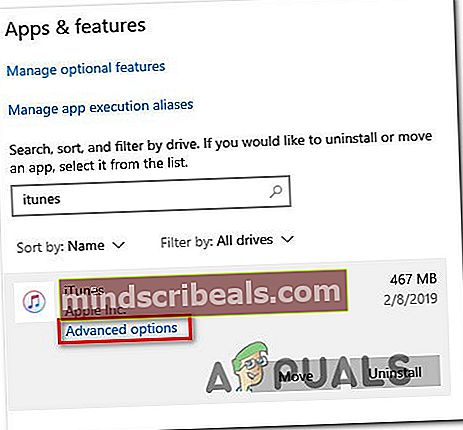
- Ko ste enkrat v Napredne možnosti v meniju iTunes, se pomaknite do konca Ponastaviti in kliknite na Ponastaviti .

- Kliknite Ponastaviti v pozivu za končno potrditev, da začnete postopek ponastavitve, nato počakajte, da se operacija zaključi. Stanje aplikacije iTunes bo povrnjeno v privzeto stanje in vsaka komponenta bo znova nameščena.
Opomba:Postopek ponastavitve ne bo vplival na noben medij iTunes, ki ga shranjujete lokalno.
- Ko je postopek končan, znova odprite iTunes in preverite, ali je težava zdaj odpravljena.
2. možnost: Ponovna namestitev iTunes (namizna različica)
- Odprite a Teči pogovorno okno s pritiskom na Tipka Windows + R. Nato vnesite ‘Appwiz.cpl’ v besedilno polje in pritisnite Enter odpreti Programi in lastnosti okno.

- Ko ste enkrat v Programi in lastnosti zaslona, se pomaknite navzdol po seznamu aplikacij, z desno miškino tipko kliknite aplikacijo iTunes in izberite Odstrani. Nato sledite navodilom na zaslonu, da dokončate postopek odstranitve.

- Po odstranitvi glavne aplikacije iTunes ponovite enak postopek odstranjevanja z ostalo Appleovo dopolnilno programsko opremo. Seznam programov lahko filtrirate prek Založnik in odstranite vse, kar je podpisal Apple Inc..
- Ko odstranite vse pomembne, znova zaženite računalnik in počakajte, da se zaključi naslednji zagon.
- Po naslednjem uspešnem zagonu obiščite to povezavo (tukaj) v privzetem brskalniku in kliknite Windows (Spodaj Iščem druge različice).
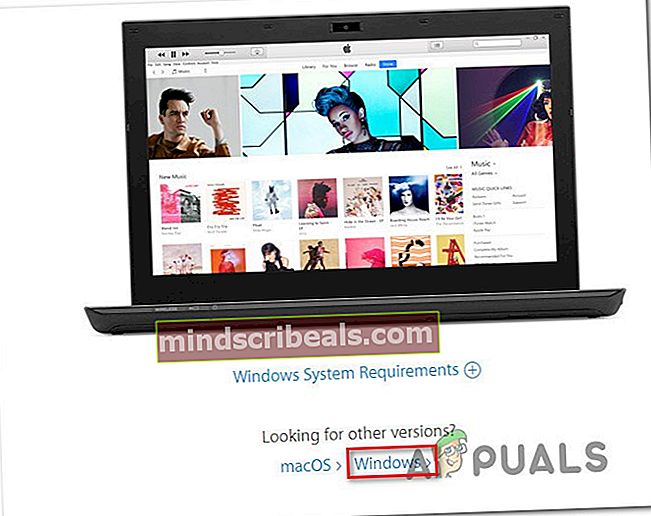
- Ko je izvedljiva datoteka uspešno prenesena, jo odprite in sledite navodilom na zaslonu, da znova namestite iTunes v računalnik.
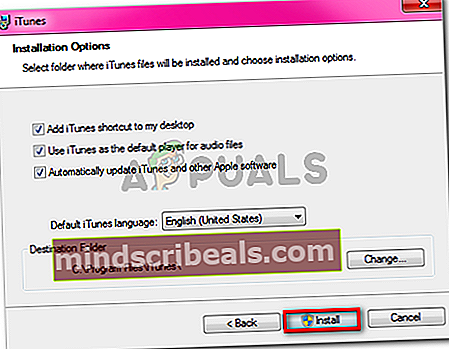
Opomba: S tem postopkom boste namestili tudi dopolnilno programsko opremo, ki ste jo predhodno odstranili v 3. koraku.
- Takoj po namestitvi znova zaženite računalnik in preverite, ali je težava odpravljena ob naslednjem zagonu sistema.